This is a viewer only at the moment see the article on how this works.
To update the preview hit Ctrl-Alt-R (or ⌘-Alt-R on Mac) or Enter to refresh. The Save icon lets you save the markdown file to disk
This is a preview from the server running through my markdig pipeline
Ένα από τα πράγματα που με ενόχλησε σχετικά με την τρέχουσα ρύθμιση μου ήταν ότι έπρεπε να χρησιμοποιήσω το Google Analytics για να πάρω δεδομένα επισκεπτών (πόσο λίγο υπάρχει από αυτό;). Οπότε ήθελα να βρω κάτι που να μπορώ να αυτο-ξεχωρίσω που να μην δίνει δεδομένα στο Google ή σε οποιοδήποτε άλλο τρίτο μέρος. Βρήκα... ΟυμάμιCity name (optional, probably does not need a translation) η οποία είναι μια απλή, αυτο-φιλοξενούμενη λύση ανάλυσης ιστού. Είναι μια μεγάλη εναλλακτική λύση για το Google Analytics και είναι (σχετικά) εύκολο να συσταθεί.
Η εγκατάσταση είναι πολύ απλή αλλά πήρε ένα δίκαιο κομμάτι βιολί για να...
Καθώς ήθελα να προσθέσω Umami στην τρέχουσα Docker-σύνθεση ρύθμιση μου έπρεπε να προσθέσω μια νέα υπηρεσία μου docker-compose.yml Φάκελος. Πρόσθεσα τα ακόλουθα στο κάτω μέρος του αρχείου:
umami:
image: ghcr.io/umami-software/umami:postgresql-latest
env_file: .env
environment:
DATABASE_URL: ${DATABASE_URL}
DATABASE_TYPE: ${DATABASE_TYPE}
HASH_SALT: ${HASH_SALT}
APP_SECRET: ${APP_SECRET}
TRACKER_SCRIPT_NAME: getinfo
API_COLLECT_ENDPOINT: all
ports:
- "3000:3000"
depends_on:
- db
networks:
- app_network
restart: always
db:
image: postgres:16-alpine
env_file:
- .env
networks:
- app_network
healthcheck:
test: ["CMD-SHELL", "pg_isready -U ${POSTGRES_USER}"]
interval: 5s
timeout: 5s
retries: 5
volumes:
- /mnt/umami/postgres:/var/lib/postgresql/data
restart: always
cloudflaredumami:
image: cloudflare/cloudflared:latest
command: tunnel --no-autoupdate run --token ${CLOUDFLARED_UMAMI_TOKEN}
env_file:
- .env
restart: always
networks:
- app_network
Αυτό το αρχείο Docker-compose.yml περιέχει την ακόλουθη ρύθμιση:
umami που χρησιμοποιεί το ghcr.io/umami-software/umami:postgresql-latest Εικόνα. Αυτή η υπηρεσία χρησιμοποιείται για τη λειτουργία της υπηρεσίας ανάλυσης Umami.db που χρησιμοποιεί το postgres:16-alpine Εικόνα. Αυτή η υπηρεσία χρησιμοποιείται για να τρέξει τη βάση δεδομένων Postgres που Umami χρησιμοποιεί για να αποθηκεύσει τα δεδομένα της.
Σημείωση για αυτή την υπηρεσία είμαι χαρτογραφημένος σε έναν κατάλογο στο διακομιστή μου έτσι ώστε τα δεδομένα επιμένουν μεταξύ επανεκκίνησης. volumes:
- /mnt/umami/postgres:/var/lib/postgresql/data
Θα πρέπει αυτός ο σκηνοθέτης να υπάρχει και να είναι γραμμένος από το χρήστη docker στον διακομιστή σας (και πάλι δεν είναι ειδικός Linux έτσι το 777 είναι πιθανώς υπερβολή εδώ!).
chmod 777 /mnt/umami/postgres
cloudflaredumami που χρησιμοποιεί το cloudflare/cloudflared:latest Εικόνα. Αυτή η υπηρεσία χρησιμοποιείται για τη σήραγγα της υπηρεσίας Umami μέσω Cloudflare για να επιτρέψει την πρόσβαση από το διαδίκτυο.Για να υποστηρίξω αυτό, ενημέρωσα επίσης το .env αρχείο που περιλαμβάνει τα ακόλουθα:
CLOUDFLARED_UMAMI_TOKEN=<cloudflaretoken>
DATABASE_TYPE=postgresql
HASH_SALT=<salt>
POSTGRES_DB=postgres
POSTGRES_USER=<postgresuser>
POSTGRES_PASSWORD=<postgrespassword>
UMAMI_SECRET=<umamisecret>
APP_SECRET=${UMAMI_SECRET}
UMAMI_USER=${POSTGRES_USER}
UMAMI_PASS=${POSTGRES_PASSWORD}
DATABASE_URL=postgresql://${UMAMI_USER}:${UMAMI_PASS}@db:5432/${POSTGRES_DB}
Αυτό δημιουργεί τη διαμόρφωση για το Docker συνθέτουν (το <> elemets προφανώς χρειάζεται αντικατάσταση με τις δικές σας αξίες). Η cloudflaredumami υπηρεσία χρησιμοποιείται για τη σήραγγα της υπηρεσίας Umami μέσω Cloudflare για να επιτρέψει την πρόσβαση από το διαδίκτυο. Είναι πιθανό να χρησιμοποιηθεί ένα BASE_PATH αλλά για Umami χρειάζεται ενοχλητικά μια ανοικοδόμηση για να αλλάξει το βασικό μονοπάτι, έτσι έχω αφήσει ως το βασικό μονοπάτι προς το παρόν.
Για τη δημιουργία της σήραγγας cloudflare για αυτό (η οποία λειτουργεί ως το μονοπάτι για το αρχείο js που χρησιμοποιείται για την ανάλυση - getinfo.js) Χρησιμοποίησα ιστοσελίδα:
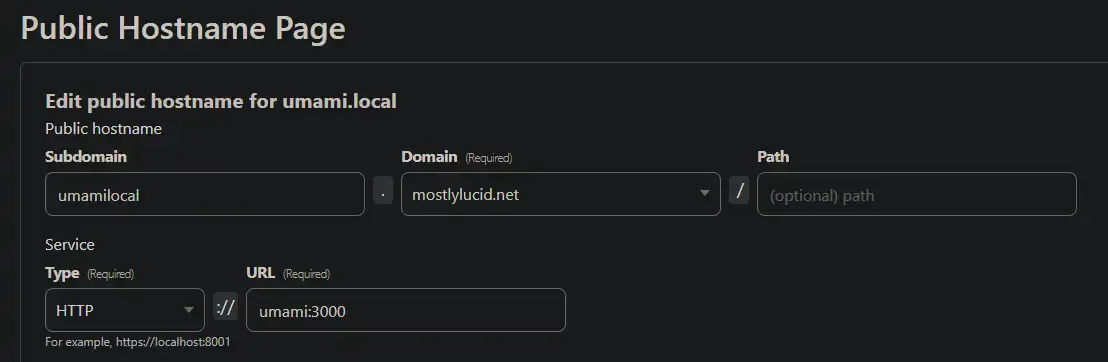
Αυτό δημιουργεί τη σήραγγα στην υπηρεσία Umami και επιτρέπει την πρόσβαση από το διαδίκτυο. Σημειωτέον, δείχνω αυτό στο umami υπηρεσία στο docker-compose αρχείο (όπως είναι στο ίδιο δίκτυο με το cloudflared σήραγγα είναι ένα έγκυρο όνομα).
Για να καταστεί δυνατή η διαδρομή για το σενάριο (καλείται getinfo στο setup μου παραπάνω) Έχω προσθέσει μια εισαγωγή config στις ρυθμίσεις μου
"Analytics":{
"UmamiPath" : "https://umamilocal.mostlylucid.net/getinfo",
"WebsiteId" : "32c2aa31-b1ac-44c0-b8f3-ff1f50403bee"
},
Μπορείτε επίσης να προσθέσετε αυτά στο αρχείο.env σας και να τα περάσετε ως μεταβλητές περιβάλλοντος στο αρχείο Docker-compose.
ANALYTICS__UMAMIPATH="https://umamilocal.mostlylucid.net/getinfo"
ANALYTICS_WEBSITEID="32c2aa31-b1ac-44c0-b8f3-ff1f50403bee"
mostlylucid:
image: scottgal/mostlylucid:latest
ports:
- 8080:8080
restart: always
environment:
...
- Analytics__UmamiPath=${ANALYTICS_UMAMIPATH}
- Analytics__WebsiteId=${ANALYTICS_WEBSITEID}
Μπορείτε να ρυθμίσετε το WebsiteId στο ταμπλό Umami όταν ρυθμίσετε το site. (Σημειώστε το προκαθορισμένο όνομα χρήστη και τον κωδικό πρόσβασης για την υπηρεσία Umami είναι admin και umami, θα πρέπει να τα αλλάξετε αυτά μετά την εγκατάσταση).
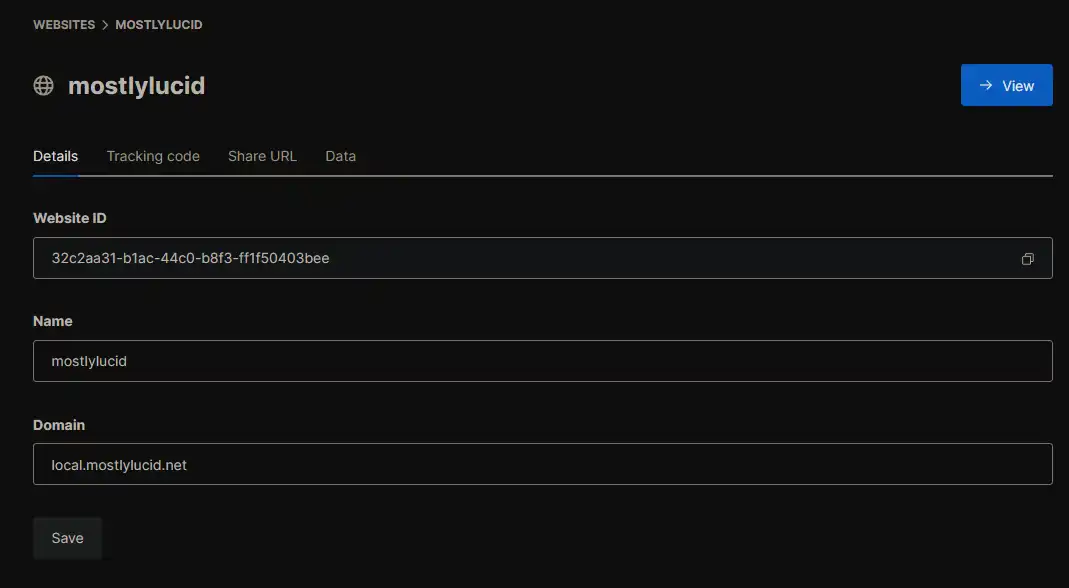
Με τις σχετικές ρυθμίσεις cs αρχείο:
public class AnalyticsSettings : IConfigSection
{
public static string Section => "Analytics";
public string? UmamiPath { get; set; }
}
Και πάλι αυτό χρησιμοποιεί τα πράγματά μου από την POCO (Ορίστε.) για να ρυθμίσετε τις ρυθμίσεις. Ρυθμίστε το στο πρόγραμμά μου.cs:
builder.Configure<AnalyticsSettings>();
ΚΑΙ επιτέλους στο... BaseController.cs OnGet μέθοδος Έχω προσθέσει τα ακόλουθα για να καθορίσει το μονοπάτι για το σενάριο analytics:
public override void OnActionExecuting(ActionExecutingContext filterContext)
{
if (!Request.IsHtmx())
{
ViewBag.UmamiPath = _analyticsSettings.UmamiPath;
ViewBag.UmamiWebsiteId = _analyticsSettings.WebsiteId;
}
base.OnActionExecuting(filterContext);
}
Αυτό καθορίζει την πορεία για το σενάριο ανάλυσης που θα χρησιμοποιηθεί στο αρχείο διάταξης.
Τέλος, έχω προσθέσει τα ακόλουθα στο αρχείο διάταξης μου για να συμπεριλάβει το σενάριο ανάλυσης:
<script defer src="@ViewBag.UmamiPath" data-website-id="@ViewBag.UmamiWebsiteId"></script>
Αυτό περιλαμβάνει το σενάριο στη σελίδα και καθορίζει την ταυτότητα της ιστοσελίδας για την υπηρεσία ανάλυσης.
Για να αποκλείσετε τις δικές σας επισκέψεις από τα δεδομένα ανάλυσης μπορείτε να προσθέσετε την ακόλουθη τοπική αποθήκευση στο πρόγραμμα περιήγησής σας:
Στα εργαλεία Chrome dev (Ctrl+Shift+I στα παράθυρα) μπορείτε να προσθέσετε τα ακόλουθα στην κονσόλα:
localStorage.setItem("umami.disabled", 1)
Αυτό ήταν ένα κομμάτι από ένα faff για να συσταθεί αλλά είμαι ευχαριστημένος με το αποτέλεσμα. Τώρα έχω μια αυτο-φιλοξενούμενη υπηρεσία ανάλυσης που δεν μεταδίδει δεδομένα στο Google ή σε οποιοδήποτε άλλο τρίτο μέρος. Είναι λίγο μπελάς να το φτιάξεις, αλλά μόλις το κάνεις είναι πολύ εύκολο να το χρησιμοποιήσεις. Είμαι ευχαριστημένος με το αποτέλεσμα και θα το συνιστούσα σε όποιον ψάχνει για μια αυτο-φιλοξενούμενη λύση ανάλυσης.